 2022-09-22 11:03:21
2022-09-22 11:03:21

我们在网上查找文献或是资料的时候,很多的都是pdf格式文档,这种格式的文件是不能进行编辑操作的,可以通过pdf编辑器对其内容进行编辑和修改。市面上比较受欢迎的pdf编辑器有福昕pdf阅读器,不仅可以编辑pdf文档,还具有旋转,转换,翻译,标注,双面打印等功能。现在我们来做福昕pdf阅读器旋转pdf文档的方法和PDF文档截图的操作介绍。

福昕pdf阅读器旋转pdf文档的方法
1、在福昕pdf阅读器窗口中,点击左上角的“文件夹”图标。
2、在打开窗口中,选择要旋转的pdf文档,点击“打开”。
3、打开pdf文档后,拖动右侧的滑块,移动到需要旋转的页面。
4、接下来点击菜单栏上的“主页”。
5、在主页栏目中,点击“旋转页面”。
6、在下拉列表中,选择想要的“旋转方向”,即可旋转pdf文档当前页面。旋转完成之后,要进行保存文档的操作。
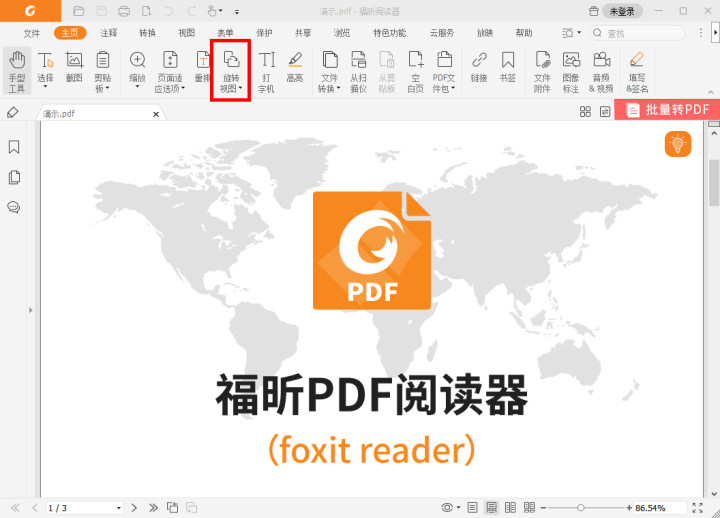
PDF文档截图的操作介绍
1、下载并安装福昕阅读器,推荐大家在福昕官网下载,更加安全。
2、安装完成后打开软件,点击【文件】再找到并点击【打开】选择需要打开的文件。
3、需要截图时点击【主页】,找到并点击【截图】就可以进行截图操作。完成截取部分的选定后,您可以选择把该部分进行复制,或者保存以待取用。
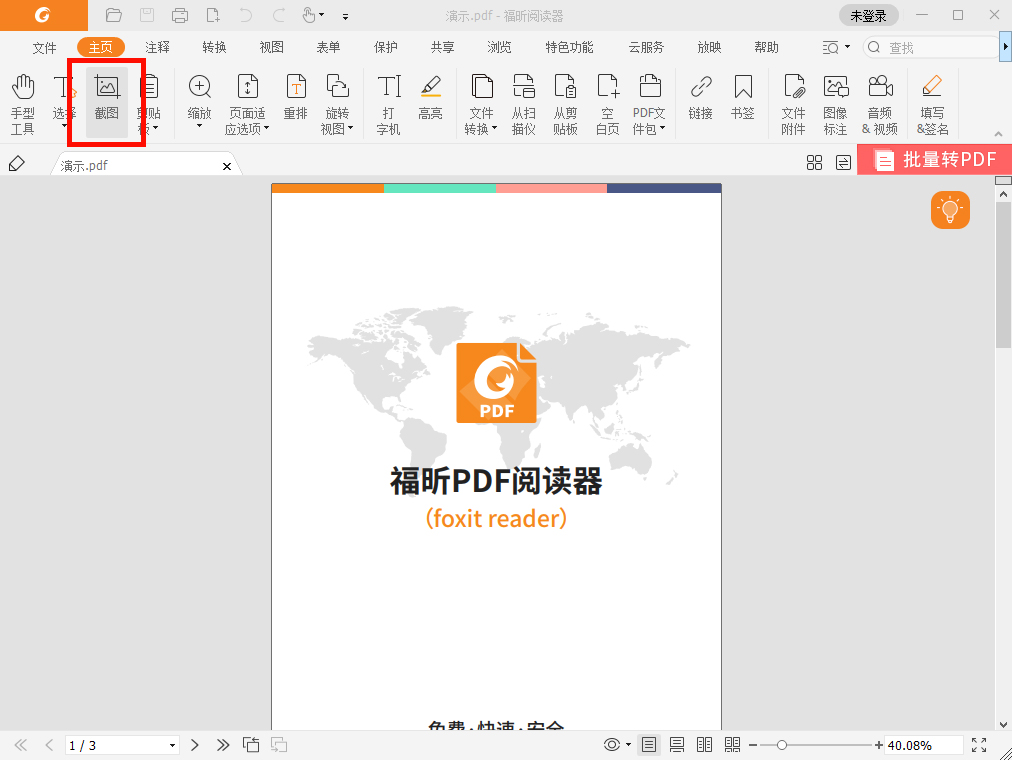
通过以上的介绍可以发现福昕pdf阅读器旋转的操作是很简单的,只要方法步骤是准确的,对pdf文档进行旋转只需要简单的几步就可以完成。而且,pdf文档截图的方法也一起介绍了,同时福昕pdf阅读器还可以转换成各种格式的文档,具体的操作方法可以到官网上查询。

 免费下载
免费下载

